手机镜像投屏到电脑win7,如今我们的生活离不开智能手机。通过科技的进步,我们可以将手机上的内容连接到电视或电脑上。其中一种方法是将手机屏幕镜像投屏到电脑上。这种方法可以使用户更舒适地使用他们的手机,例如观看视频、玩游戏或浏览社交媒体。但是在使用win7电脑的用户,如何实现手机屏幕镜像投屏是一个需要解决的问题。在本文中我们将介绍在win7电脑上如何使用手机投屏,从而使您更方便快捷地享受多媒体内容和应用。
如何在win7电脑上使用手机投屏?
具体方法:
1.首先确保手机和电脑是在同一局域网(同一无线网)下。
2.进行电脑端设置,点击开始菜单输入 services.msc (微软管理控制台)-按回车键-进入Windows服务

3.进入服务后,向下滑动。找到SSDP Discovery,并右键设置启动(自动)
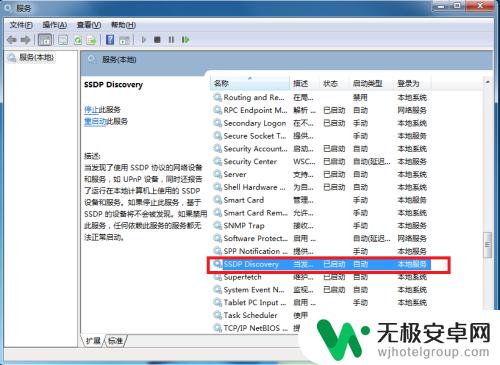
4.接着继续向下滑动。找到 Windows MediaPlayer Network Sharing Service,右键设置启动(自动)
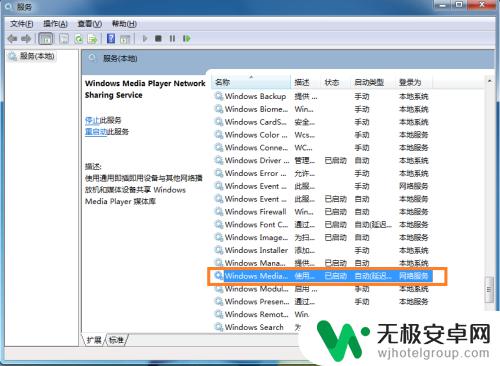
5.在“网络和共享中心”中将当前电脑的无线网络类型设置为“家庭网络”。

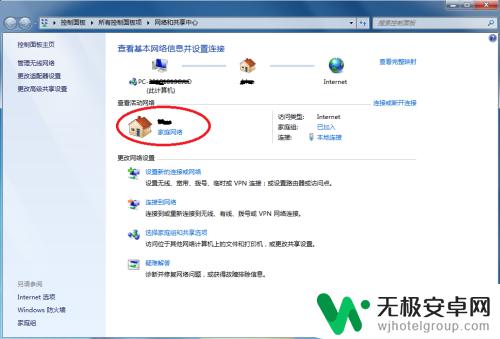
6.在开始中,打开windows media player
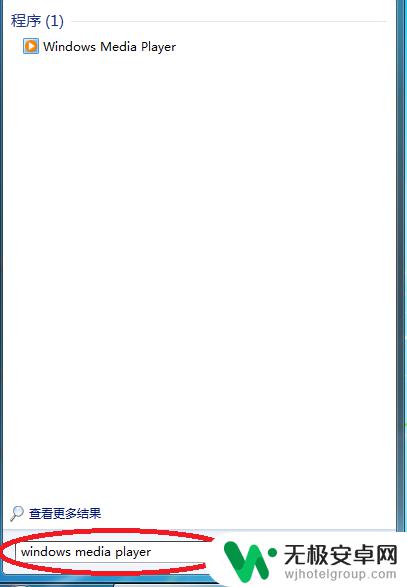
7.进入windows media player后,选择
(1)允许远程控制我的播放器
(2) 自动允许设备播放我的媒体
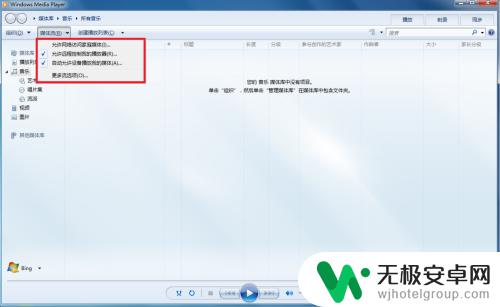
8.接着选择“更多流选项”,选择全部允许。
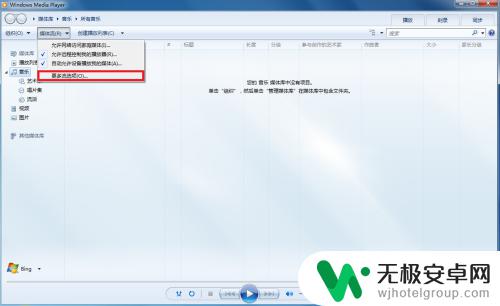
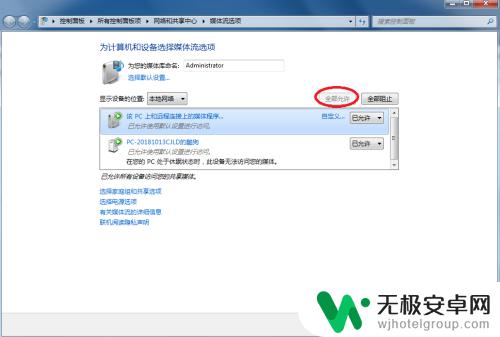
9.拿起手机,打开“无线投屏”
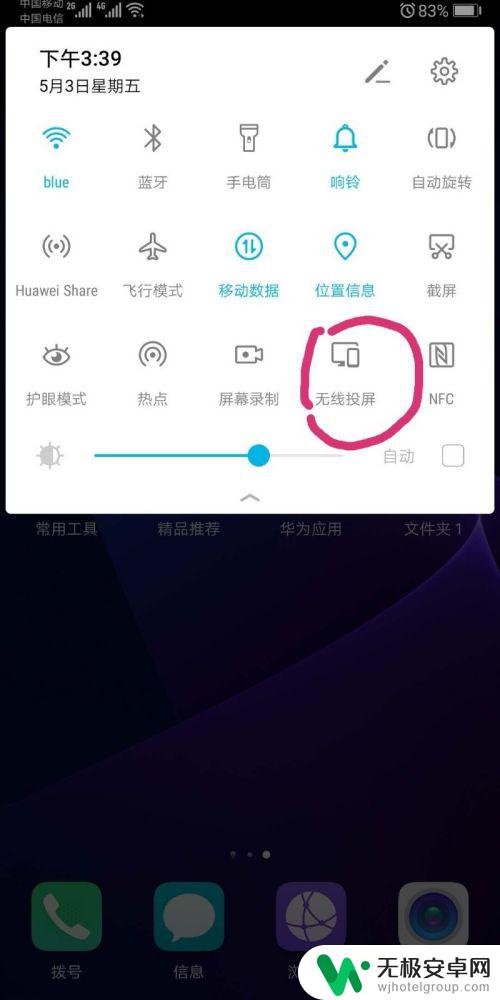
10.此时手机会自动搜索到电脑,点击链接即可
在现代科技的支持下,手机和电脑已经成为人们日常生活中必不可少的工具。而通过手机镜像投屏到电脑Win7,我们可以更加便捷地管理和控制手机的使用。只需要按照简单的步骤操作,就能享受到大屏幕播放和更高清晰度的观影体验。让我们充分利用科技带来的便利,使生活更加方便和快捷。










